MODO JAPAN GROUP
| 特別連載コラム > アニメーションはむずかしくない |
<< 20.デュアルジョイントIK 22.スケルトン >> |
21.フルボディIK
皆さんこんにちは!
前回デュアルジョイントIKを解説しましたが、今回はフルボディIKを紹介しますよ!
フルボディIKについて
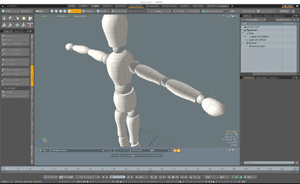
フルボディIK
デュアルジョイントでは二つのジョイントを制御することしかできませんでしたが、フルボディIKではジョイントの数に左右されないのでキャラクター等に最適なIKと言えるんですね。もちろんキャラクターに限らずメカニカルな構造等でも威力を発揮しますよ。
フルボディIKの設定
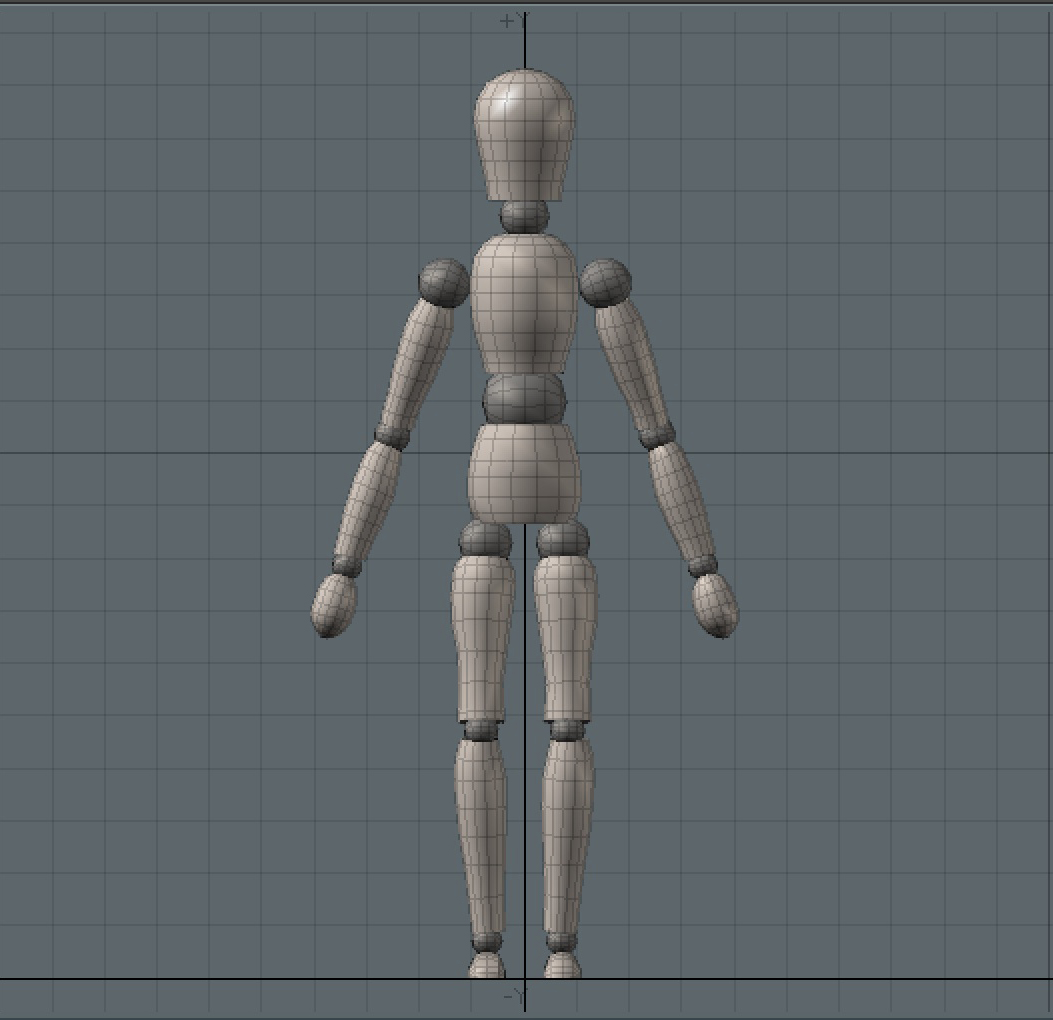
今回はデッサン人形を使ってフルボディIKの設定を行なって行きますね。

まず、この人形の階層構造は腰を全体の親として足先まで階層構造になっています。
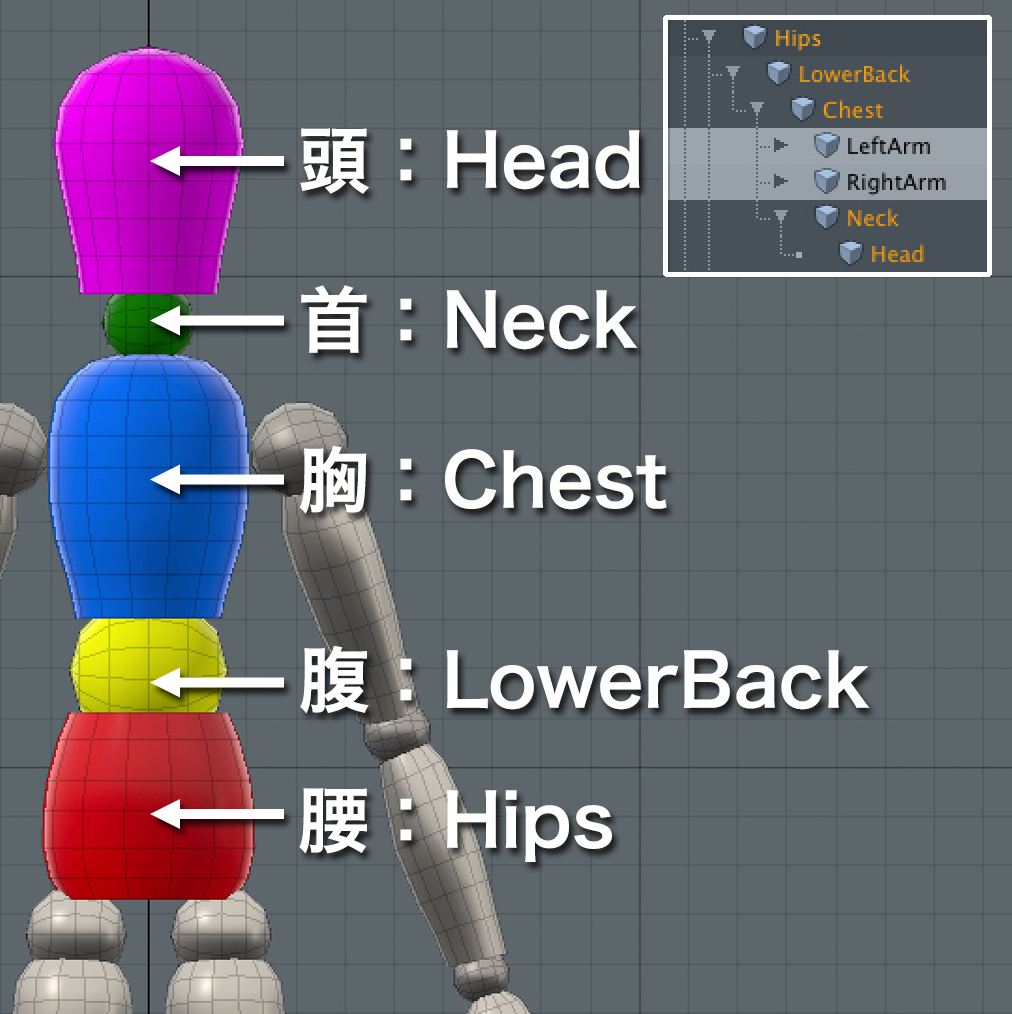
上半身は腰から頭にかけて階層構造になっています。
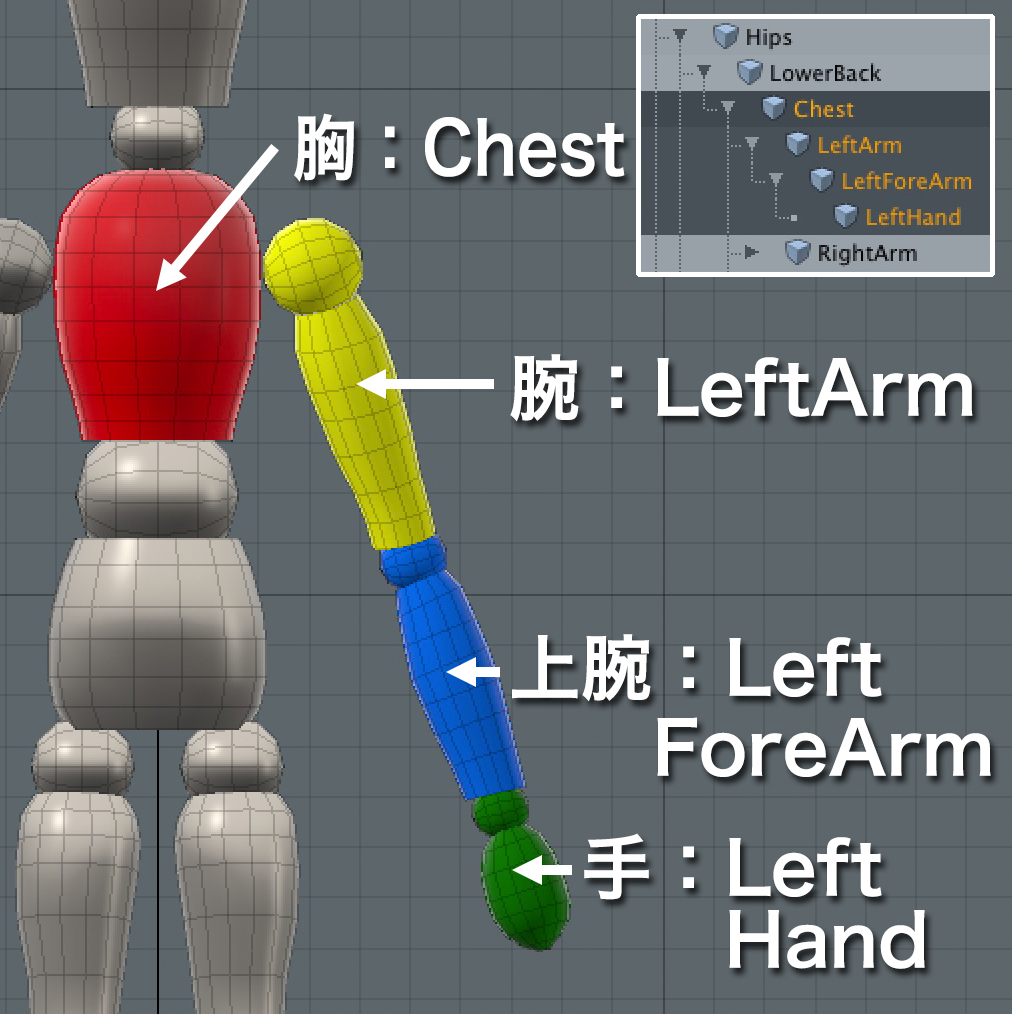
腕は胸を分岐点として手までの階層構造になっていますよ。
それでは実際に設定を行ないましょう!まず、「フルボディIK」を行なうためには「セットアップモード」に入る必要があります。なんだか初めて聞くモードの名前ですが、これは以降に解説するスケルトンによるアニメーション等にも共通する重要なものになるんですね。

「セットアップモード」に入るにはスイッチャーバーにある セットアップ をクリックします。するとビューポートの枠が黄色くなってセットアップモードに入っていることを表すんですね。
人形はセットアップモードに入っても何も変化がありませんね。「 セットアップモード」ではキーフレームが打たれていない状態を基本姿勢と認識してIKを組込むようになっています。現在は人形に対してキーフレームによる動作が設定されていない為になにも変化が無いんですね。

例えば、間接を動かしてキーフレームを設定しポーズをとった状態を作ってみます。 これで セットアップ を押してみると、あ~ら!元の真っすぐの状態になるんですね。
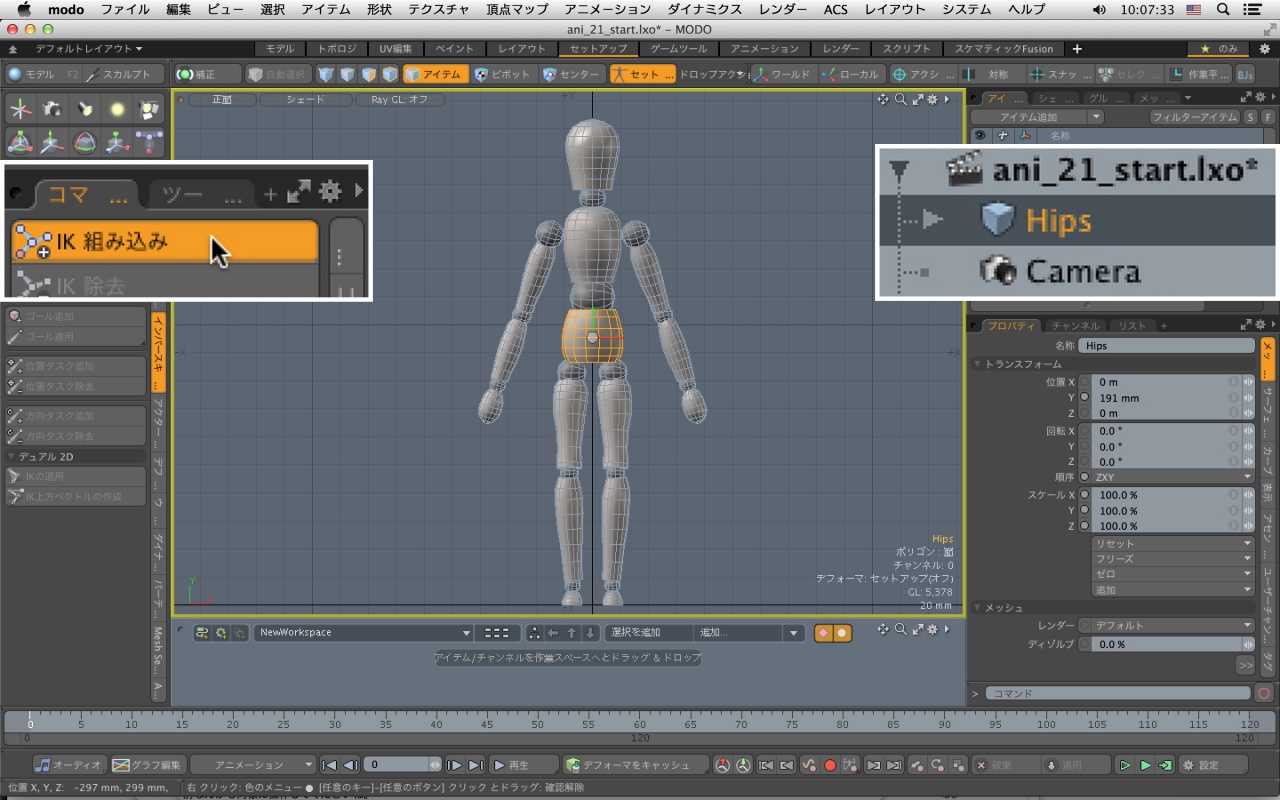
ではでは参りますよ。セットアップモードになっていることを確認したら、一番親となる「Hips」のアイテムを選択します。するとインバースキネマティクスタブの IK組込み がアクティブになるのでクリックします。
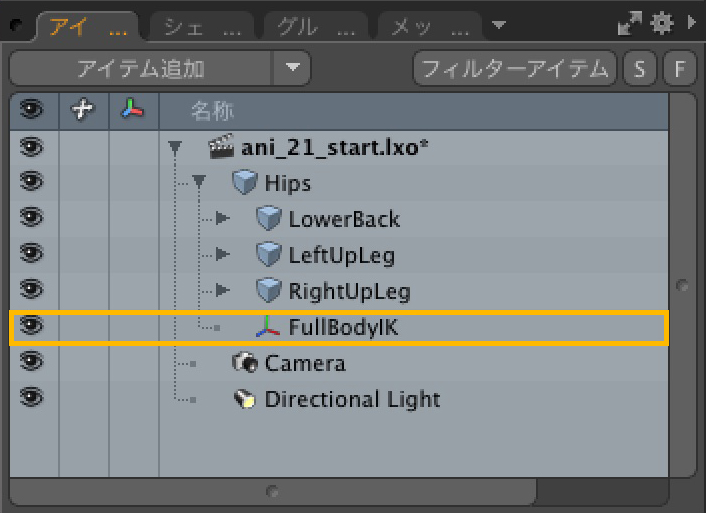
するとアイテムリストには「FullBodyIK」のロケータが追加されます。
続けて、今度はゴールとなるアイテムを選択します。

まずはRightLegのアイテムをクリックして選択します。
するとゴール追加がアクティブになりますのでクリックします。
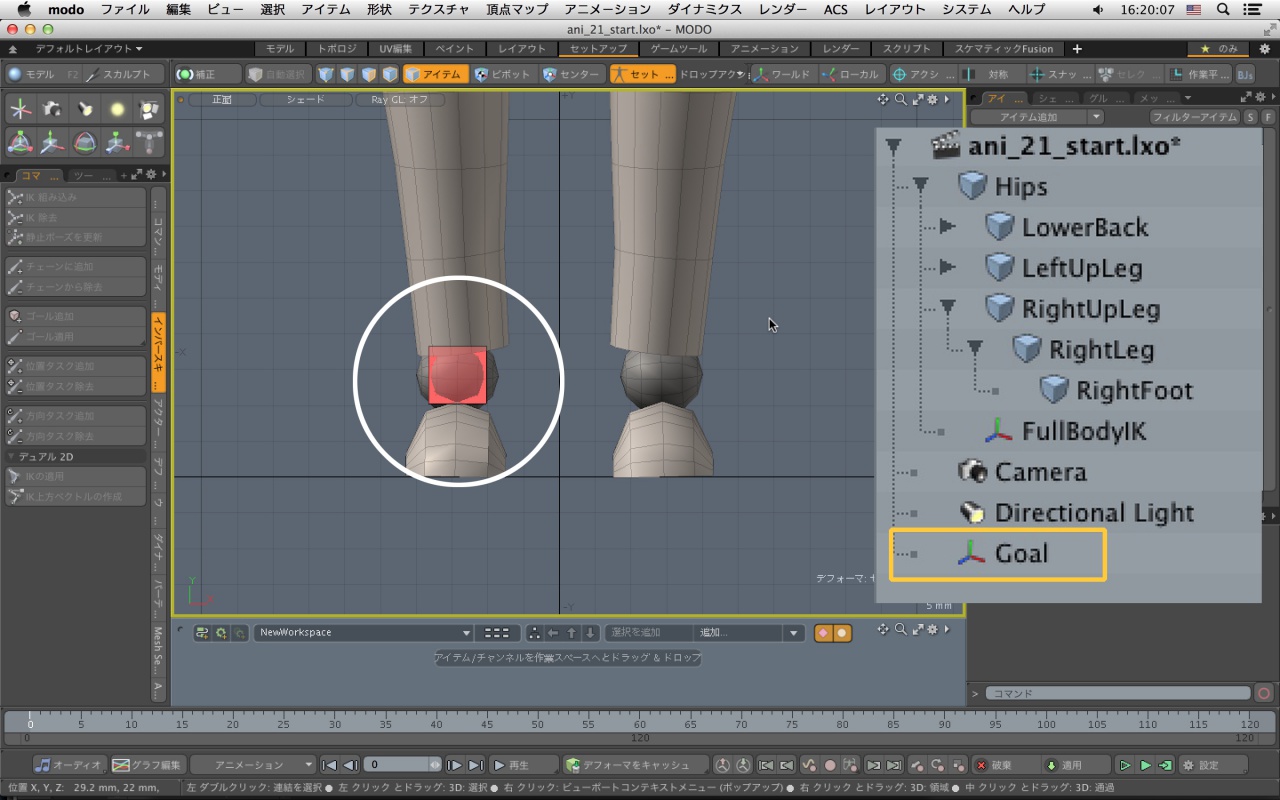
3Dビューポート上では色がついた四角いゴールが追加されて、アイテムリストにも各々の「Goal」が追加されているのがわかりますね。
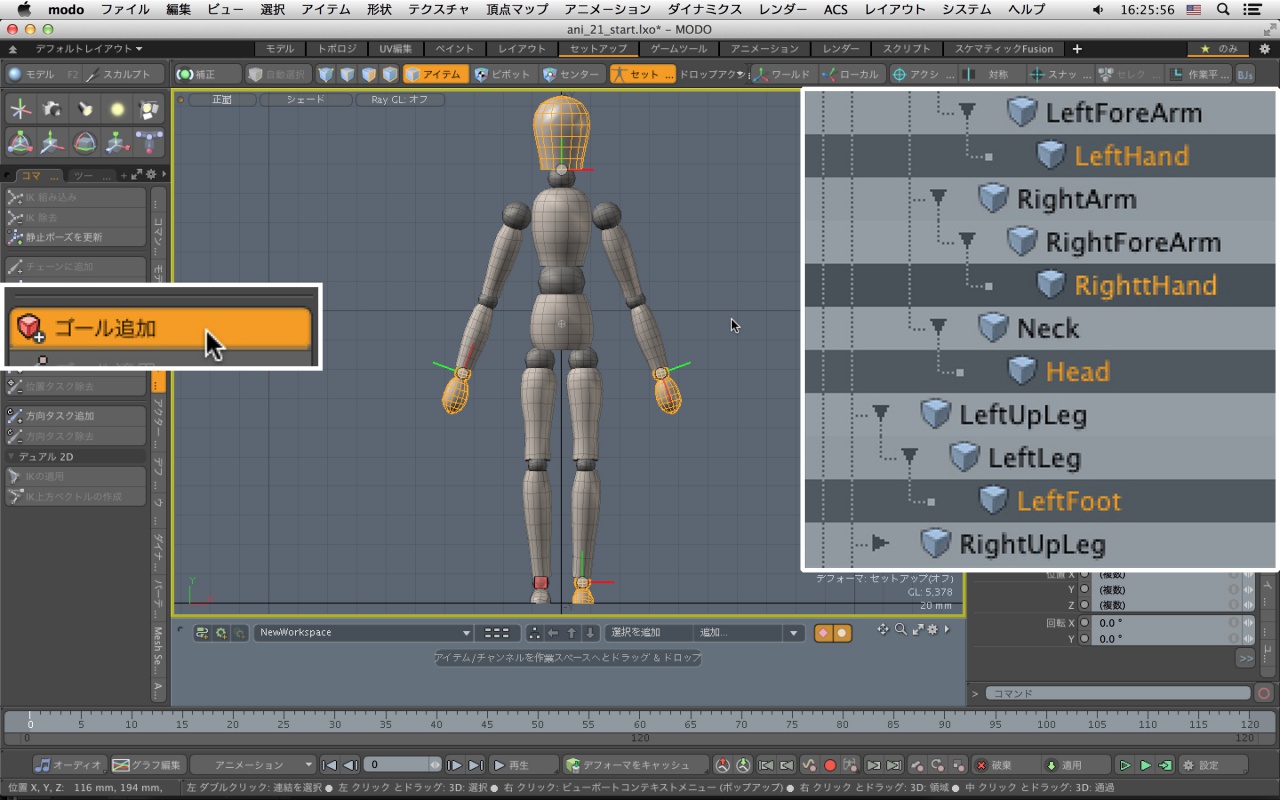
ゴールは一度に複数設定することもできますよ!LeftFoot とLeftHand、RightHandとHeadをControlキーを押しながらクリックしていきます。
ゴール追加をクリックすると各々のアイテムにゴールを一度で追加する事もできるんですね。アイテムリストのゴールは複数になると判別が困難になるので「Goal Head」等分かり易くリネームしてくださいね。

また、ゴールのサイズは自動で調整されますが、頭等でゴールの表示が小さくて操作し辛い場合はゴールロケータのプロパティのスケールで調整できますよ。
これで「フルボディIK」の設定は完了です。簡単ですね~!
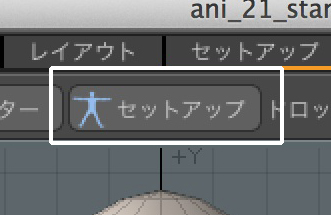
では「セットアップ」をクリックしてセットアップモードを抜けます。
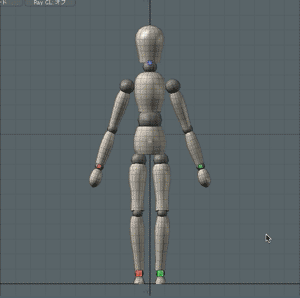
ビューポートでゴールをクリックして選択し、トランスフォーム等で移動して確認しますよ。面白いようにポーズ付けができますね!
回転の抑制

「フルボディIK」の設定は完了しましたが、足等を操作すると膝が曲がっちゃならん方向に行ったりします。。これはX,Y,Zの全ての軸に対して回転が行なわれている事と、回転に制限掛かっていない為なんですね。膝はX軸の回転のみ有効にして回転に制限を掛け、他のY,Z軸の回転を抑制する必要があります。
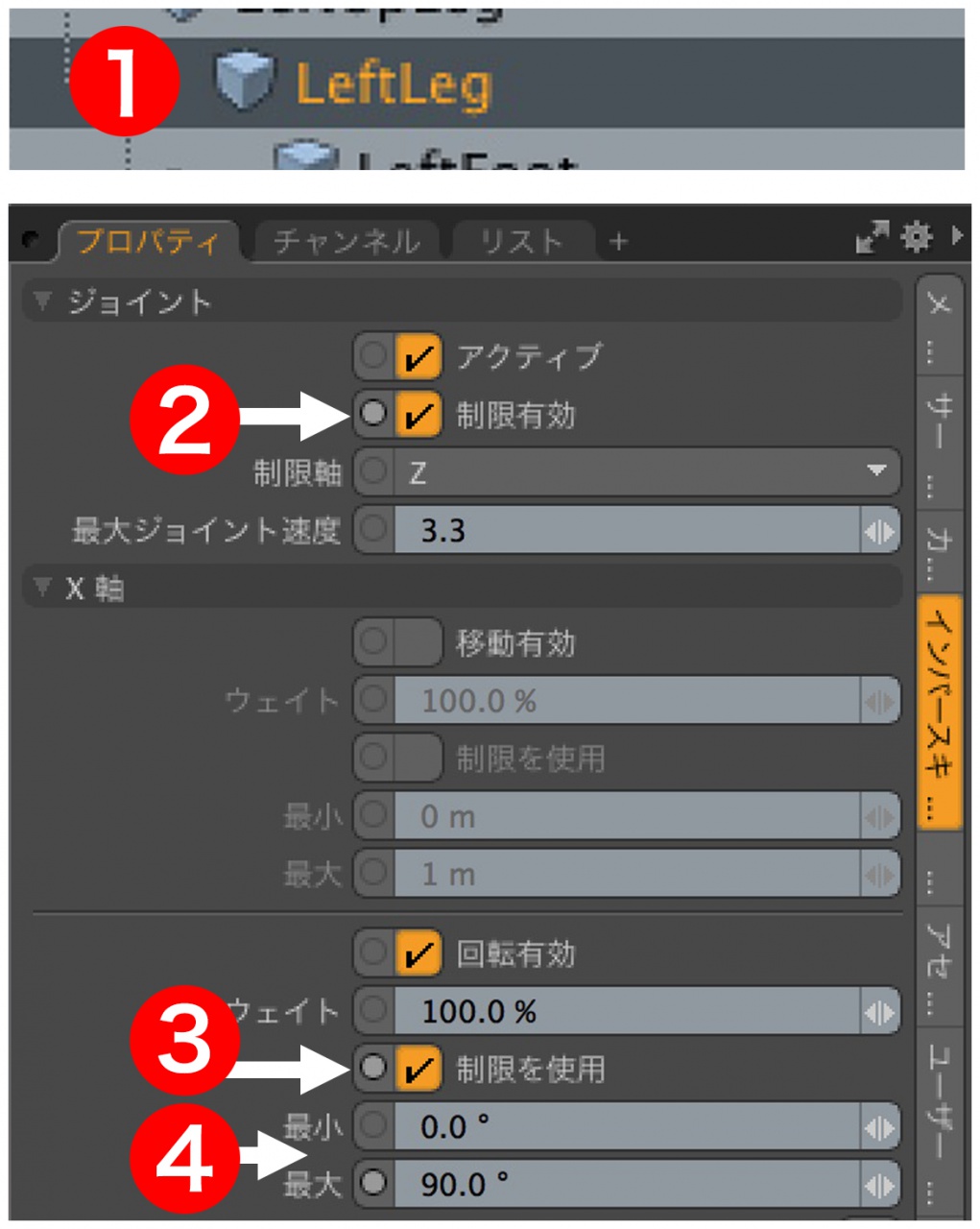
操作は簡単ですよ。
1.すねのアイテムLeftLegを選択します。
2.アイテムプロパティの「インバースキネマティクス」で「ジョイント」/「制限有効」チェックをONにします。
3.「制限を使用」をONにする。
4.「最小」と「最大」に値を入力にする。
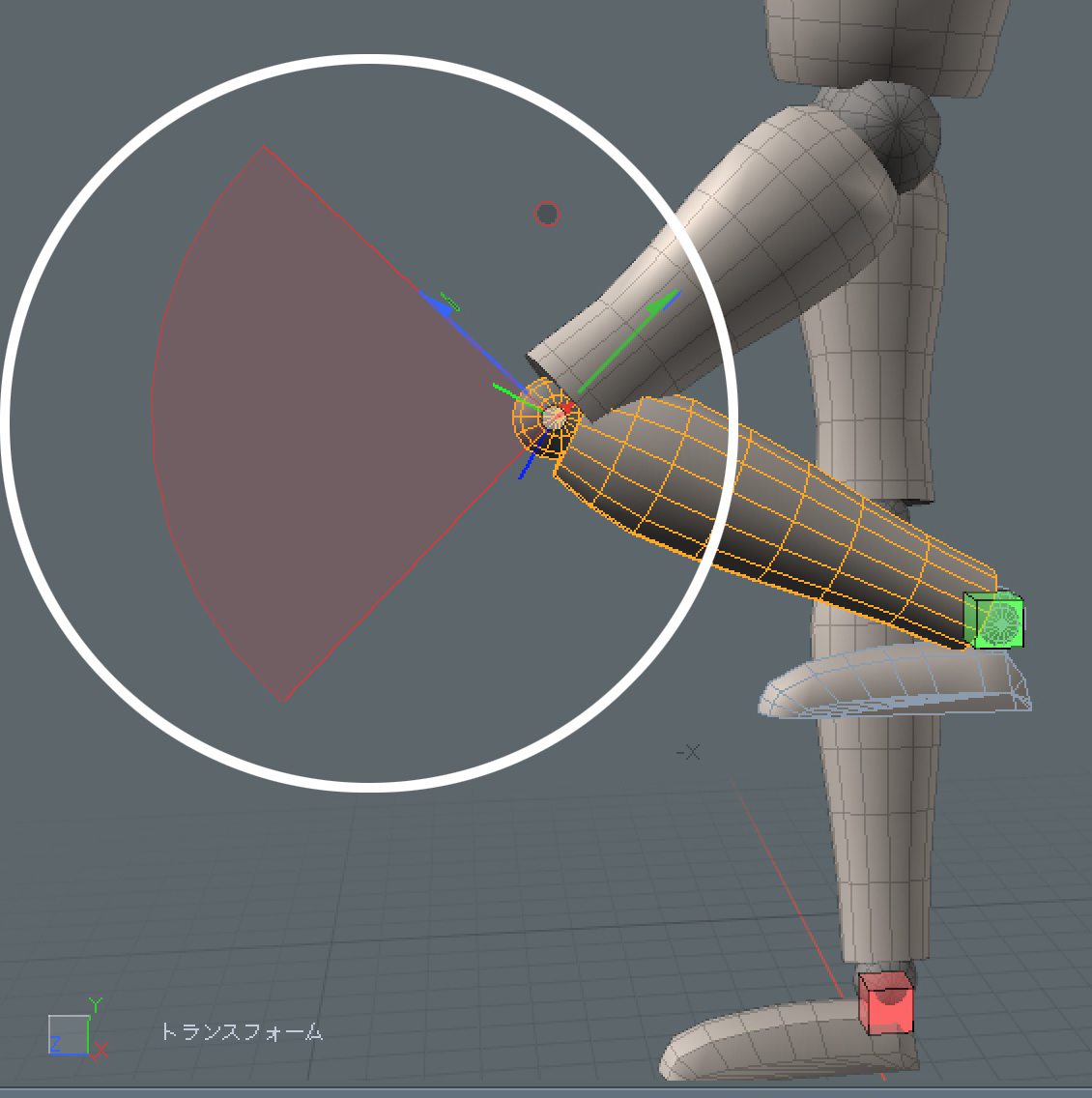
3Dビューポート上に赤く回転制限の範囲が表示されますので程良い角度に調整してください。
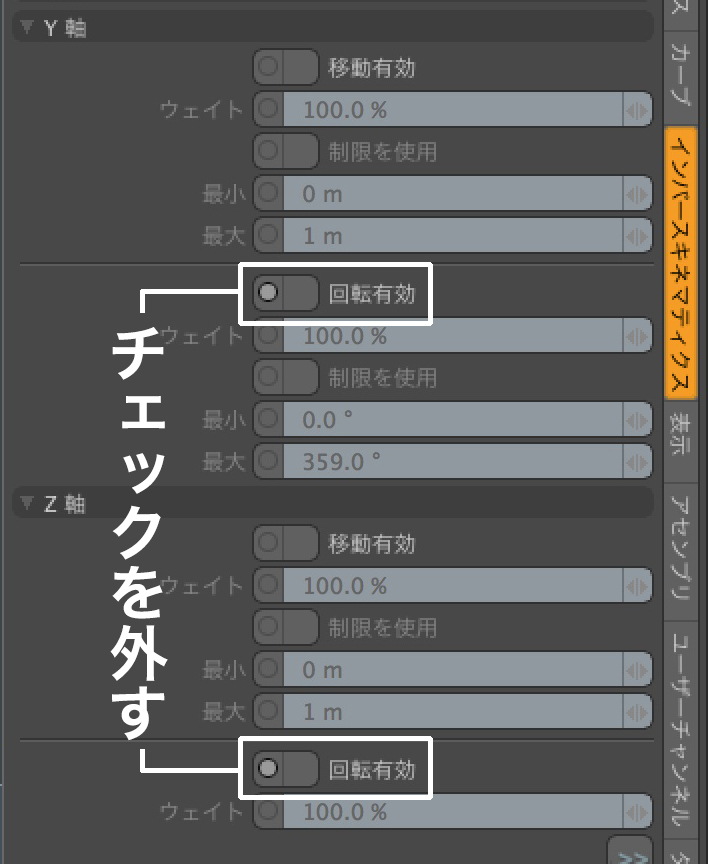
「次にY軸とZ軸の回転有効」のチェックは外して無効にします。これで膝関節は制限通りに曲がるようになりますよ!肘なんかも同様に操作してくださいね。
ちょっと長くなりましたので、今回はこの辺りで失礼しますよ。それではまた~
|
<< 20.デュアルジョイントIK 22.スケルトン >> |
All products or brand names mentioned are trademarks or registered trademarks of their respective holders.